A maioria dos usuários de computador gosta de ouvir suas músicas favoritas enquanto estuda, trabalha, realiza pesquisas e, principalmente, navega pela internet. É uma forma de descontração e de esquecer os problemas acumulados no dia a dia.
Apesar de ser uma atividade muito relaxante e agradável, geralmente as multitarefas não possuem tanta praticidade como gostaríamos.
Para que o usuário consiga surfar pela web e ao mesmo tempo curtir suas bandas ou cantores prediletos, ele deve manter aberta algumas abas na Barra de tarefas.
Convenhamos que ficar minimizando e abrindo janelas a toda hora que queremos trocar de música não é nada cômodo, não é mesmo? Alguns players possuem um formato que disponibiliza botões de comando na Barra de tarefas, o que já facilita sua manipulação. Entretanto, não são todos que oferecem tal ferramenta.
Com jeitinho para tudo existe uma solução. O Portal Baixaki vai ensiná-lo a usar o browser para controlar o seu player de música. Navegar pela internet e escutar música vai se tornar algo prático e descomplicado.
Pré-requisitos
- Ter instalada a extensão para navegadores FoxyTunes. Clique nas figuras abaixo para fazer o download:
Para Firefox
Para Internet Explorer
Faça você mesmo
Antes de começarmos o procedimento de instalação é importante deixar algumas observações: como você pôde observar, o FoxyTunes tem compatibilidade com os navegadores Firefox e Internet Explorer. A utilização do plugin em ambos os casos é semelhante, a diferença ocorre no momento da instalação, a qual será especificada neste artigo.
Com as ressalvas feitas e o aplicativo baixado, você já possui todas as premissas para começar o processo de configuração do complemento para browsers. Então, mãos à obra!
INSTALAÇÃO NO FIREFOX
Primeiramente, abra o Firefox, clique em “Arquivo” e, no submenu exibido, clique em “Abrir arquivo...”.
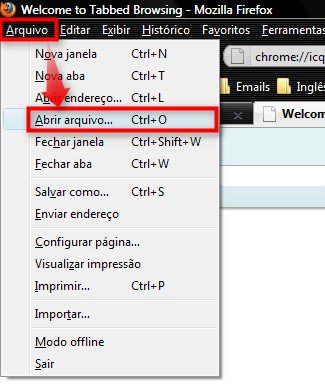
Na janela do Windows Explorer apresentada, encontre o arquivo do FoxyTunes baixado, selecione-o e clique em “Abrir”.
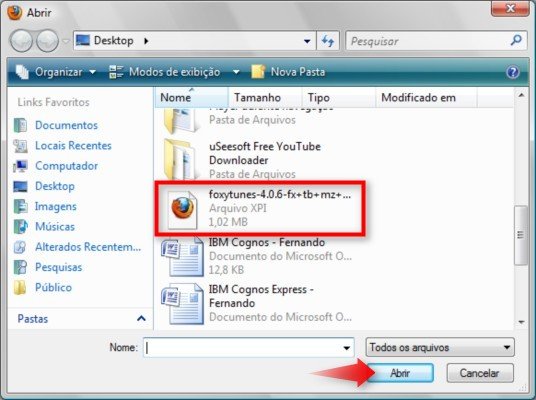
A central de instalação de extensões e tema do navegador deve ser apresentada. Aguarde a contagem regressiva até que apareça a inscrição “Instalar agora” e então clique neste botão.
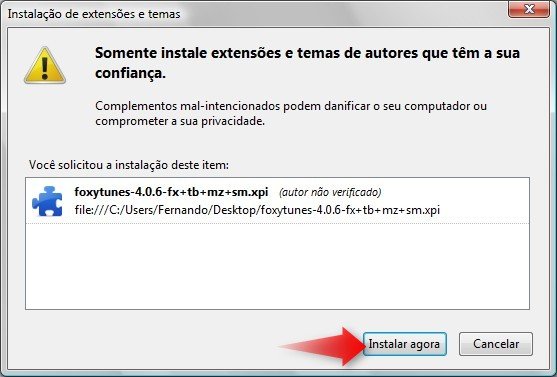
Uma janela com o andamento da instalação é exibida. Ao final desse processo você deve reiniciar o browser. Clique em “Reiniciar o Firefox”. Atenção: lembre-se de salvar ou finalizar qualquer atividade que esteja sendo realizada nas outras abas do navegador, caso contrário você pode perder seu trabalho.
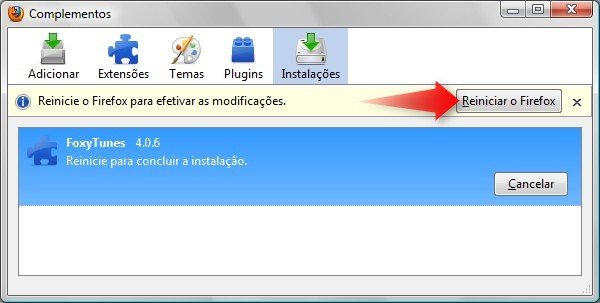
Sem mais delongas, a extensão já está pronta para ser usada. Siga para o tópico “Como utilizar o FoxyTunes” deste artigo.
INSTALAÇÃO NO INTERNET EXPLORER
A instalação no Internet Explorer talvez seja mais simples. Após realizar o download do arquivo do FoxyTunes, rode o aplicativo dando duplo clique. Ao realizar essa ação uma janela deve ser exibida. Selecione a caixa referente a “I accept the terms in the License Agreement” (Aceito os termos na licença de adesão), para aceitar os termos de licença do software, e clique em “Install”.
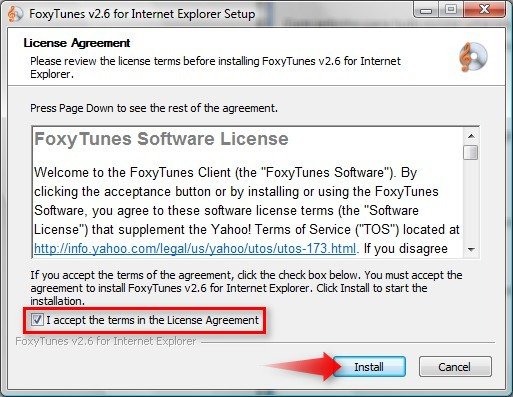
Aguarde o término do processo de instalação que ocorre automaticamente e em seguida clique em “Finish” na tela apresentada.
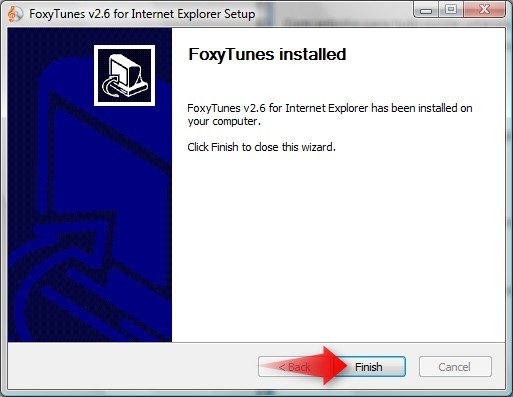
É isso aí, já acabou! Confira na imagem seguinte o visual do FoxyTunes no Internet Explorer.

COMO UTILIZAR O FOXYTUNES
Com o software instalado, os possíveis problemas já foram deixados para trás. A usabilidade do FoxyTunes é muito intuitiva e descomplicada, não tem nenhum segredo. Até mesmo os usuários iniciantes devem rapidamente se adaptar aos comandos do plugin.
Para curtir um som você deve clicar na aba ao lado do símbolo do Windows Media Player (o player que vem configurado como padrão no aplicativo) e selecione qual você utiliza para ouvir músicas - caso não seja o próprio player da Microsoft.
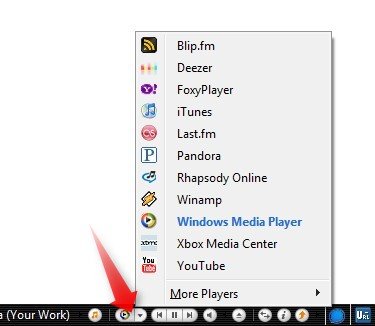
Feito isso, está na hora de soltar a voz. Clique no botão central do menu de controle para dar o “Play”.

Para passar ou retroceder uma música, bem como pausar e reiniciar a execução, não tem erro, usufrua à vontade dos botões de comando.

É ou não é muito mais prático controlar o player de música dessa forma? Sua navegação se torna mais tranquila e sem o incômodo daquele abre e fecha de janelas e abas na Barra de tarefas.
Tem alguma outra dica para facilitar a execução de músicas através de navegadores? Conhece outra maneira de tornar essa atividade simultânea menos complicada? Deixe seu comentário com suas ideias. Boa navegação enquanto curte seus artistas prediletos!
Categorias





























